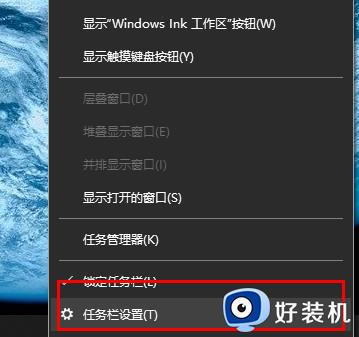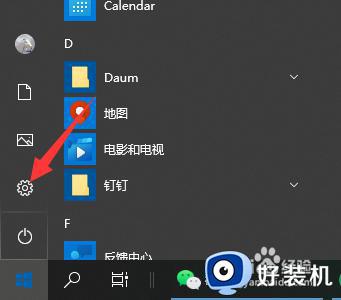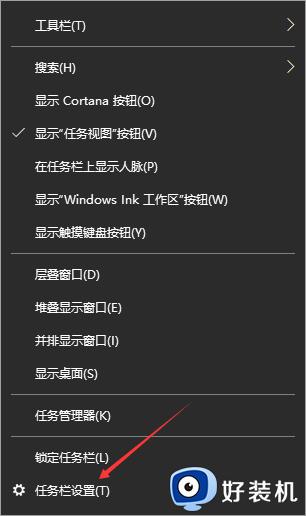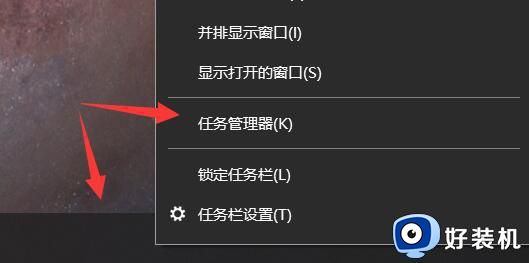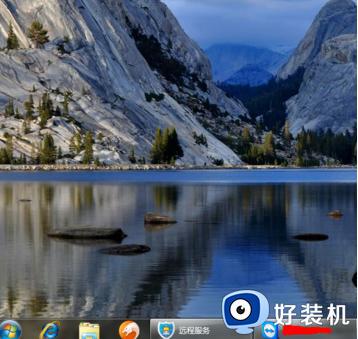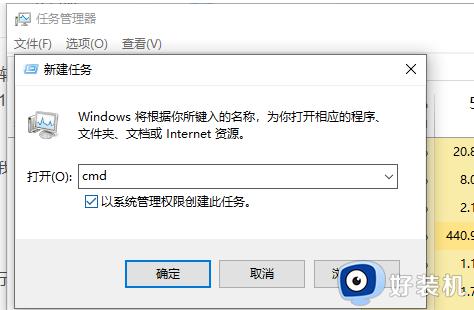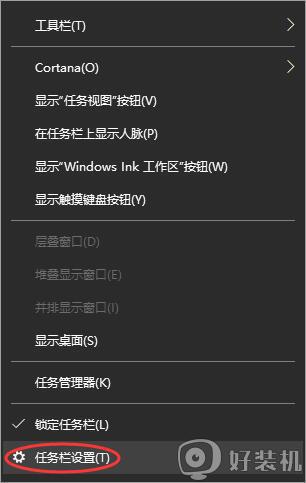win10工具栏图标消失怎么办 win10桌面修复工具栏图标不见如何解决
时间:2023-12-13 10:07:05作者:zheng
我们可以在win10电脑的工具栏中添加各种应用程序图标来让我们快速打开应用,但是有些用户在使用win10电脑的时候发现电脑的工具栏图标突然全部消失了,想要修复却不知道win10桌面修复工具栏图标不见如何解决,今天小编就教大家win10工具栏图标消失怎么办,如果你刚好遇到这个问题,跟着小编一起来操作吧。
推荐下载:win10旗舰版下载
方法如下:
方法一:
1、首先右键任务栏空白处,打开“任务管理器”。
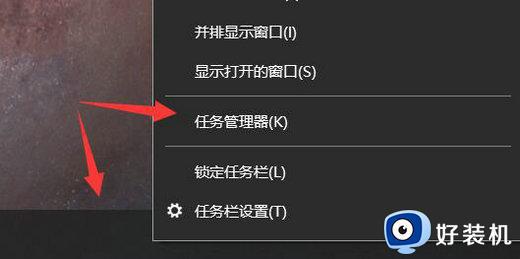
2、接着找到资源管理器,右键“重新启动”即可。
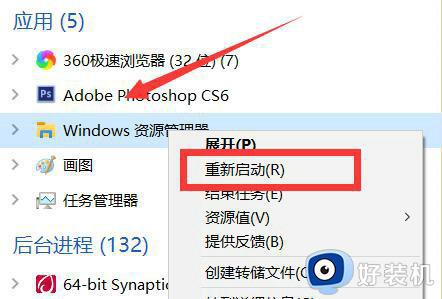
方法二:
1、点开左下角开始菜单,打开“设置”。
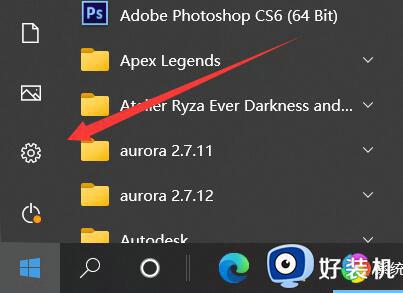
2、然后打开其中的“个性化”。
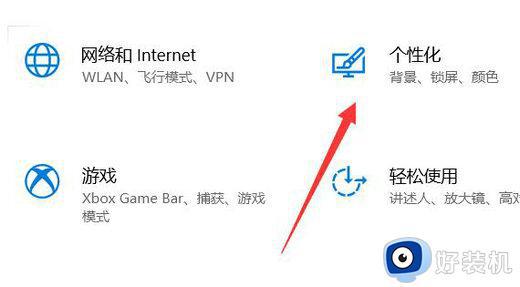
3、然后点击左边栏的“任务栏”。
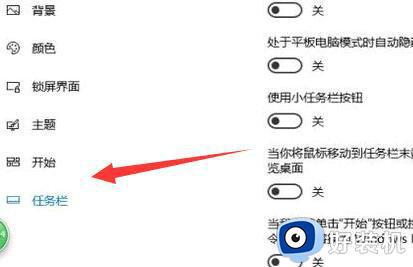
4、随后点击“选择哪些图标显示在任务栏上”。
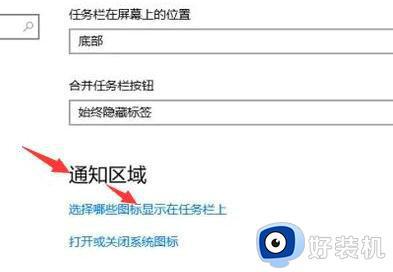
5、最后在其中就可以找回任务栏图标了。
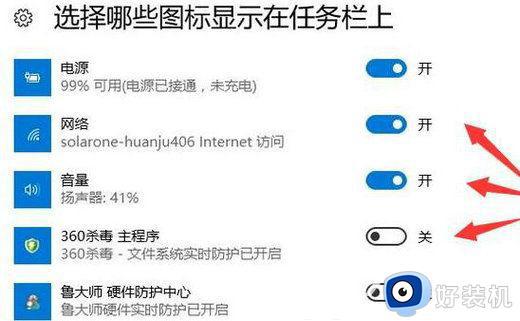
以上就是win10桌面修复工具栏图标不见如何解决的全部内容,有遇到相同问题的用户可参考本文中介绍的步骤来进行修复,希望能够对大家有所帮助。